Leer wat een watermerk is | Typen en redenen waarom het nodig is voor video's
Het uploaden van video's is tegenwoordig voor iedereen bereikbaar, of je nu werkt, student bent, oud of jong, en het zelfs opnieuw plaatst op andere sociale-mediaplatforms. Hoewel het gratis is om te doen, hebben sommige andere mensen gebruik gemaakt van de video van andere mensen om wat geld te verdienen en hebben ze er al eigenaar van. Dus om te voorkomen dat iemand het werk dat je hebt gemaakt steelt, moet je een watermerk aan de video toevoegen. Maar waarom moet je het toevoegen? Wat is het doel? Hoe kan ik het watermerk van de video toevoegen of verwijderen? Om alle vragen die u in gedachten heeft te beantwoorden, moet u dit artikel blijven lezen om het antwoord te krijgen op: wat is een watermerk op een video.
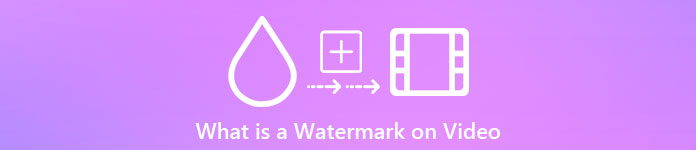
Deel 1. Wat zijn videowatermerken?
Het is bekend dat watermerken deel uitmaken van de meeste digitale inhoud, zoals video's, die op internet worden geüpload. Het beschermt de video's op het net tegen diefstal door wie dan ook en gebruikt voor hun gewin. Het stelt iedereen ook in staat te weten waar of wie de eigenaar of bron van de genoemde video is. Hoewel iedereen watermerken kan toevoegen om te beschermen of te promoten, moet u uw watermerk toch uniek en herkenbaar maken zodat iedereen het kan weten. Maar wat is een watermerk bij videobewerking dat u moet gebruiken? Er zijn soorten watermerken die je meestal op video's ziet; je moet dit artikel blijven lezen om te weten wat dit zijn.
Deel 2. Wat zijn de soorten videowatermerken?
Er zijn vier soorten videowatermerken die u kunt gebruiken om aan uw video toe te voegen. Om de typen te kennen, moet u de onderstaande details blijven lezen om u te helpen weten welk type watermerk u moet gebruiken.
4 soorten watermerken die u op video's kunt toepassen:
◆ Waarneembaar watermerk - zoals de naam aangeeft, zichtbaar, wat betekent dat als onze blote ogen het watermerk zien, dat als een zichtbaar watermerk wordt beschouwd. Iedereen detecteert ze snel omdat ze ze visueel zien. Ze worden meestal gebruikt voor de promotie van een merk.
◆ Onwaarneembaar watermerk - is het tegenovergestelde van zichtbare watermerken. Deze watermerken zijn ideaal voor iedereen die de dief wil pakken die de video wil stelen. Want als het watermerk onzichtbaar is, kun je het zelfs niet met het blote oog waarnemen.
◆ Openbaar watermerk - Met een bepaald algoritme heeft iedereen toegang om het watermerk naar eigen voorkeur te wijzigen. Hoewel het voor iedereen transparant is, wordt het nog steeds niet als de veiligste manier beschouwd om een watermerk toe te voegen.
◆ Breekbaar watermerk - is het meest gevoelige ontwerp voor watermerken. Het past het beste bij de mensen die niet willen dat iemand de inhoud manipuleert door de bedriegers. Het kan ook snel vernietigen door de gegevens van de video te wijzigen.
Deel 3. Waarom watermerken aan uw video-inhoud toevoegen?
Hiermee kunnen gebruikers en zelfs jij gemakkelijk identificeren wie de eigenaar, website of software is die ze hebben gebruikt voor de geüploade video. Het watermerk kan ook worden gebruikt voor subtiele branding op internet, zoals het toevoegen van het logo, de naam van het merk, de slogan en meer. Watermerken worden voornamelijk gebruikt voor het herkennen van het merk en bescherming. Wat je doel ook is bij het toevoegen van een watermerk, iedereen moet een watermerk toevoegen, vooral als we het op het web gaan uploaden.
Het meeste watermerk dat op video's wordt gebruikt, is transparant omdat deze het moeilijkst te verwijderen zijn, vooral als ze in het midden worden geplaatst. Ook al is het watermerk transparant, het bekijken van een video met een watermerk is niet zo onaangenaam als je denkt. Hoewel het kan helpen, zijn er nog steeds nadelen met betrekking tot watermerken, vooral voor de kijkervaring van gebruikers. Lees deel 4 om te weten wat de beste gratis watermerksoftware is die u kunt gebruiken.
Deel 4. Hoe u een watermerk aan uw video's kunt toevoegen en verwijderen
Wil je het watermerk aan je video toevoegen of verwijderen? Gelukkig, FVC Video Converter Ultimate kan dit probleem oplossen door het watermerk te verwijderen en toe te voegen. Deze software werkt feilloos wat betreft het watermerken van de video. Professioneel gezien is dit de beste keuze voor hen, maar het kan ook jouw keuze zijn voor beginners! Omdat het een gebruiksvriendelijke interface heeft waarmee je het verwijderen en toevoegen van watermerken in een paar minuten onder de knie hebt.
Zoals de vroege details specificeren wat een watermerk is en hoe het wordt gemaakt. Het is tijd voor ons om je video toe te voegen en te verwijderen door de stapsgewijze zelfstudie hieronder te lezen. Maar eerst moet u de software op uw bureaublad downloaden door op de onderstaande downloadknop te klikken. Volg het installatie- en configuratieproces, start vervolgens de tool en u kunt nu doorgaan met de stappen.
Hoe een watermerk aan een video toe te voegen:
Stap 1. Nadat u de software hebt geopend, moet u naar de Gereedschapskist en zoek naar de Videowatermerk; Klik Het.
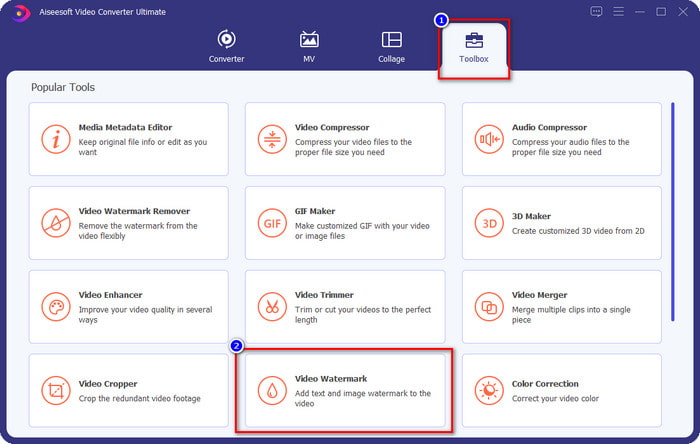
Stap 2. druk de + om de video te uploaden waaraan u een watermerk wilt toevoegen. Zoek het videobestand dat je wilt uploaden in de map die wordt weergegeven en druk op Open verder gaan.
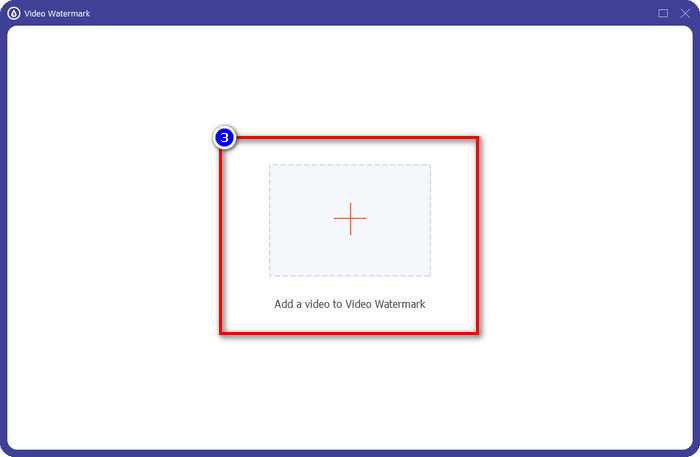
Stap 3. Er zijn twee opties beschikbaar, als u een tekst wilt toevoegen, moet u op de klikken Tekst watermerk, maar voor logo of afbeeldingen moet u op de Afbeeldingswatermerk.
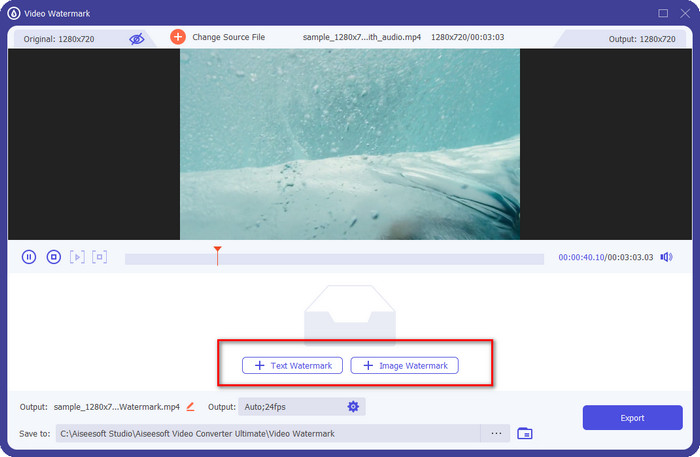
Voor tekstwatermerk:
Typ het watermerk dat u in dit gedeelte wilt toevoegen en vervolgens kunt u de letterkleur en -stijl van het tekstwatermerk naar wens wijzigen. Sleep de tekst op de video om deze ergens in de video te plaatsen.
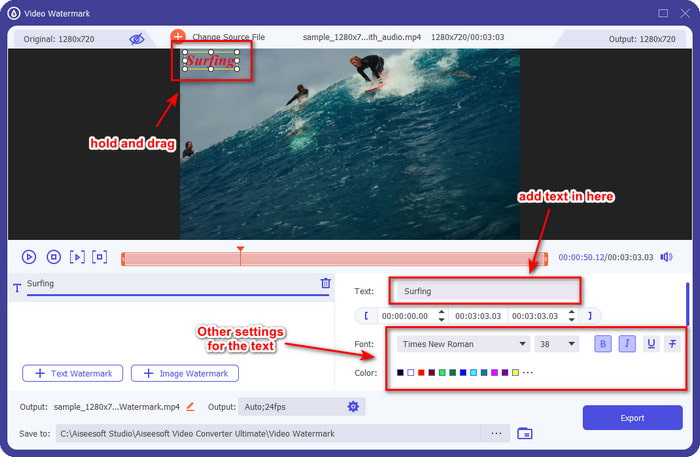
Voor afbeeldingswatermerk:
Klik op de Afbeeldingswatermerken kies het afbeeldingsbestand dat u als watermerk wilt gebruiken. Zorg ervoor dat de afbeelding die u wilt gebruiken zich al op de schijf bevindt. U kunt nu de andere instellingen van de afbeelding in dit gedeelte wijzigen. Sleep het afbeeldingswatermerk over de hele video om het correct te plaatsen.

Stap 4. Om de video met het watermerk erop op te slaan, kunt u nu op de klikken Exporteren knop.
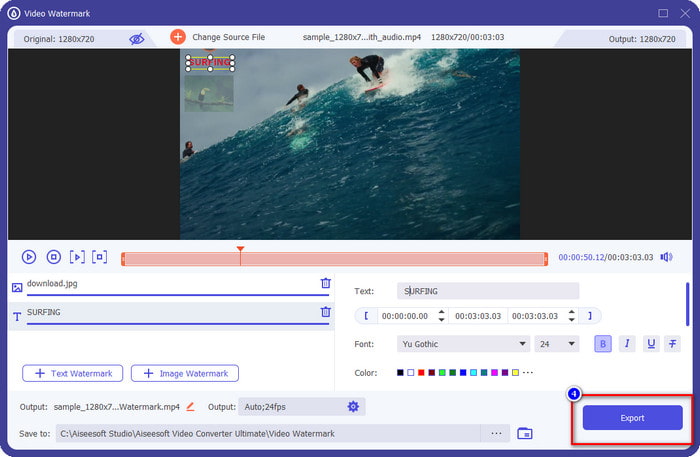
Hoe een watermerk naar een video te verwijderen:
Stap 1. Op de Gereedschapskist, vind de Video Watermerk Remover en open het.
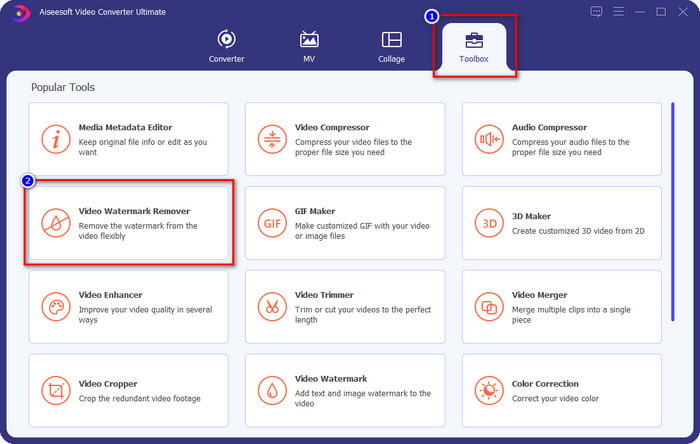
Stap 2. Klik op de + pictogram om de video met een watermerk te uploaden en druk op Open als je hebt besloten.

Stap 3. druk de Watermerk verwijderen gebied toevoegen om het watermerk in je video te verwijderen.
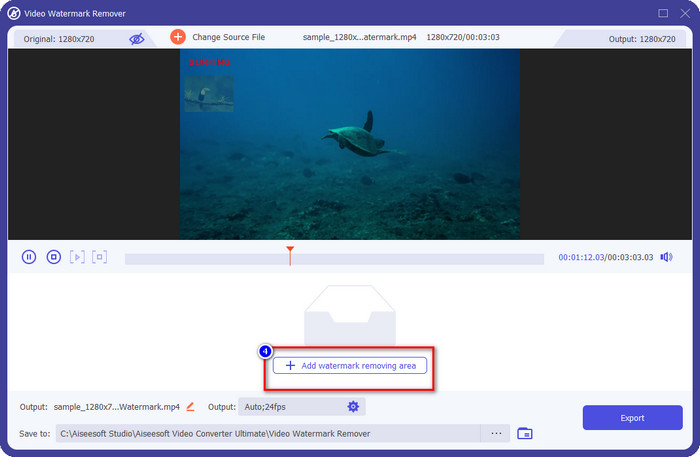
Stap 4. Plaats het frame van de watermerkverwijderaar tegen het watermerk om het te verwijderen. Je kunt het formaat en de positie ervan ook vrij wijzigen in je video.
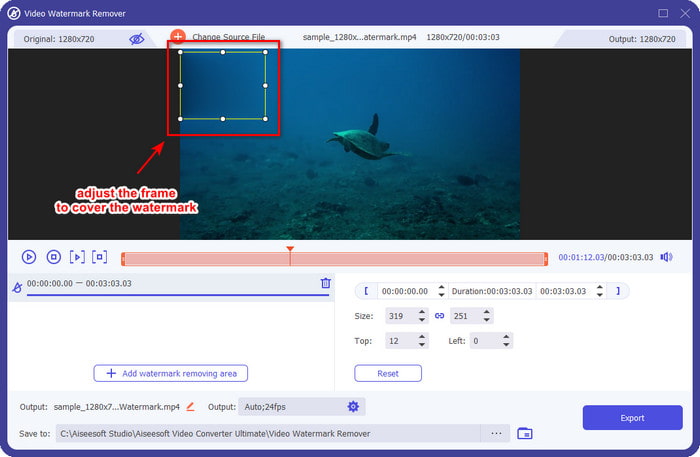
Stap 5. Nu het watermerk vervaagd is, kun je klikken op Exporteren om de video op te slaan zonder het watermerk erop. Zo makkelijk als dat.
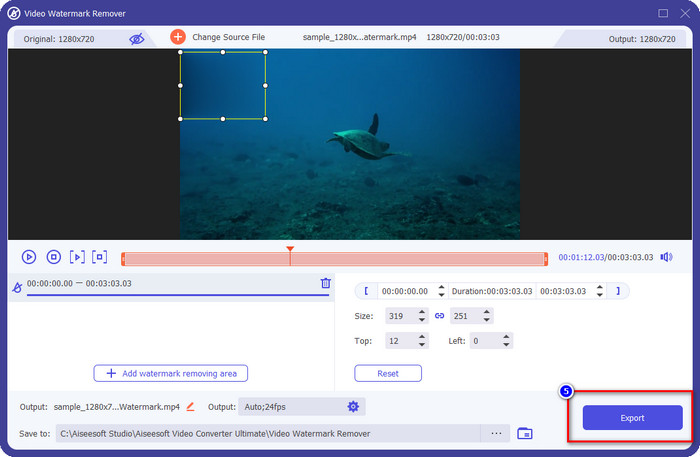
Verwant:
Hoe een watermerk aan GIF toe te voegen
Hoe watermerk uit GIF te verwijderen
Deel 5. Veelgestelde vragen over watermerk op video
Kan ik tegelijkertijd een tekst- en afbeeldingswatermerk toevoegen?
Absoluut ja. U kunt een tekst- en afbeeldingswatermerk toevoegen aan de video waarmee u te maken hebt. Om dit te doen, kun je de stappen volgen die we hierboven hebben gegeven tijdens je zoektocht om een watermerk toe te voegen met tekst en een afbeelding.
Vergroot het watermerk de bestandsgrootte van de video?
Hoewel de bestandsgrootte van de video met een watermerk niet verschilt van die zonder, verschilt de bestandsgrootte van de video met een watermerk enigszins van de video zonder watermerk. Toch kunnen we zeggen dat de bestandsgrootte van de video waarschijnlijk hetzelfde is, met of zonder.
Welk type watermerken past bij mijn behoeften?
Voordat je een watermerk toevoegt aan de video waar je mee te maken hebt, is het een must om de verschillende soorten watermerken te kennen. Lees de informatie die we hierboven hebben toegevoegd, zoals we ze afzonderlijk hebben besproken, om te bepalen welke u gemakkelijk moet gebruiken.
Gevolgtrekking
Eindelijk weten we wat een watermerklogo is en hoe je er een aan je video kunt toevoegen. Dus als u een alles-in-één oplossing wilt voor het omgaan met watermerken, verwijderen of toevoegen, dan is de FVC Video Converter Ultimate is de hulp die u nodig heeft. Dus als u wilt weten wat deze tool nog meer kan doen, kunt u deze nu op uw bureaublad downloaden en zelf zien.



 Video Converter Ultimate
Video Converter Ultimate Scherm opnemer
Scherm opnemer



